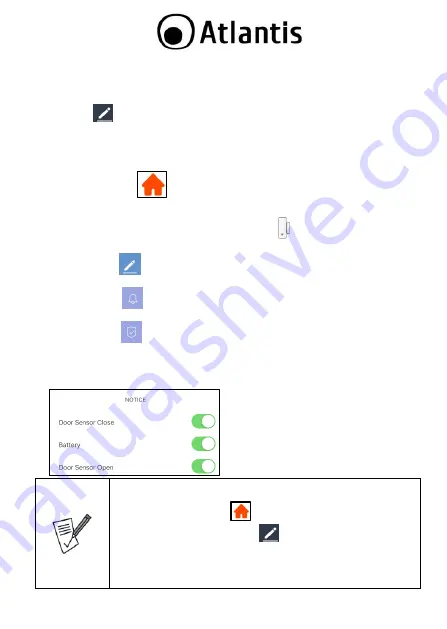
FRA
6
Entrez, s'il n'est pas déjà présent, le mot de passe d'accès au réseau sans fil.
Selectionnez
Suivant
Sélectionnez
Clignotement rapide.
La synchronisation du produit prendra 30 secondes.
Un compteur s’affichera pour indiquer l’état
de la synchronisation (veuillez atteindre qu’elle atteingne 100%).
Selectionnez [
] pour changer le nom du produit. Un nom simple vous facilitera le contrôle
de la voix avec Alexa / Google Home. Appuyez sur
Terminé.
Contrôler le Smart Wi-Fi Door/Window Sensor à distance
Une fois la pièce synchronisée, vous pourrez chercher votre produit dans l’écran par défaut de
l’application Tuya.
Cliquez sur
Ma Famille
[
], cliquez sur
Tous les appareils
et puis selectionnez le Smart
Wi-Fi Door/Window Sensor
pour ouvrir l’interface de contrôle.
Appuyez sur l'icône
Smart Wi-Fi Door/Windos Sensor
[
].
L'état de la batterie s'affiche en haut à gauche.
Appuyez sur l'icône [
] en haut à droite pour supprimer l'appareil du compte ou changer son
nom.
Appuyez sur l'icône [
] en bas à gauche pour afficher les journaux enregistrés [Allumé(e)
indique que le contact est ouvert , Éteint indique que le contact est fermé ].
Appuyez sur l'icône [
] en bas à droite pour configurer les notifications que vous souhaitez
recevoir.
Le premier en haut active la notification à la fermeture (Éteint).
Celui du milieu active la notification de batterie faible.
Celui du bas active la notification à l'ouverture (Allumé(e)).
Vous pouvez supprimer le Smart Wi-Fi Door/Window Sensor par votre
compte de l’une des deux manières suivantes:
(APP):
Ma Famille[
],
selectionnez sur le Smart Wi-Fi
Door/Window Sensor, puis sur [
] et enfin
Enlevez l’appareil
et
puis
Confirmer.
(
Smart Wi-Fi Door/Window Sensor
): Maintenez enfoncé pendant 6
secondes avec la broche pour réinitialiser le périphérique (si vous avez
modifié les paramètres, ils retrouveront les valeurs par défaut).
Summary of Contents for A18-DSD06
Page 16: ......


































